https://yosikanohange.com/tidal_review_introducing-contract-method-sound-quality-and-settings/
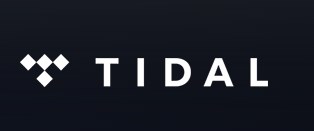
現在、音楽も世のサブスクリプションサービスの流れに乗り様々なものが提供されています

- Amazon prime music
- apple music
- Spotify
- TIDALなど
その中でより高音質にということで各社、ハイレゾストリーミングサービスというサービスを始めました。
そのハイレゾストリーミングサービスの中でひときは注目されているのがTIDAL
高音質かつMQAという高音質データを再生でき、様々な情報が回覧できるサービスとしって音楽好きとしてはめっちゃ気になりますよね!?
でも特殊すぎる契約方法のせいでなかなか踏み出せない…、なんせTIDALは現在日本でのサービスを提供してない為、普通にはアカウントが作れない。

じゃあどうしたらできるの!?
この記事では日本でもアカウント契約できる方法や、気になる音質使い勝手を紹介していきます。これであなたも音楽の大海に飛び込みましょう!
- TIDALの契約方法
- 苦労に見合うだけの音質や使い勝手なのか
- 設定の仕方
結論からいうと
評判通り苦労に見合うだけのストリーミングサービスか?これについては
「個人的にはあると思うが人やプランによる」

なんか何とも言えない表現だね

なぜかというと、TIDALには以下の二つのプランがあります
そのどちらを選んだかによって、評価はまた変わってくるということ
曲数や金額から見る費用対効果
金額は月額約1,000円から2000円。曲数は7,000万曲以上と割と多い方問題はプランによる音質の違いです
要するにpremiumプランだとTIDAL特有のエンタメ性はあれど、音質的にはAAC 320kbpsなので
Amazon prime musicHDやアップルミュージックと変わらない。
だからpremiumプランを選ぶなら正直TIDALじゃなくAmazon prime musicHDやアップルミュージックを選んだ方が幸せかもしれない
この三つの柱をそろえてこそTIDALは本領発揮するのであって、ここまでするのはめんどくさい、というような人には個人的には向かないとおもう
要するにTIDALは万人受けではなく一歩、より音楽の世界に踏み入れたい、PCオーディオをより高音質で楽しみたい人向けなのだ
ただ、再生ソフトやストリーミングサービスの音源でそんなに音質がかわるの?と思っていた自分としては体験してわかることは
「Roon+TIDAL+MQAで音楽再生」
これはマジで別世界の体験をさせてくれた
それでは気になる日本においてアカウントを作成する方法を紹介していきます
日本でのアカウントの作り方
まずはアカウントを作成しないと当然サービスは受けられのですが、TIDALは現在日本でのサービスを提供していない(2021年12月現在)

え、じゃあ使えないの?

もっと簡単に言うと日本からではアカウントが作れない。かみ砕くと日本以外からではアカウントが作れるということ
自分が海外にいたり、海外の友人に頼めば作成できるがそんなことなかなかできない
なのでTunnelBearというフリーソフトを使って、疑似的に海外のIPアドレスからTIDALにアクセスする。これが方法なのだ
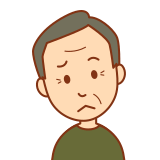
なんか怖いな~ちょっと不安

VPNアプリの中でもtunnelbearは、有名でユーザー500万人以上と多く、下記の点で優れている
- プライバシーポリシー
- 操作性
- 自動更新しない
TunnelBearで疑似的に海外のIPアドレスからTIDALにアクセス
詳しく手順を追っていきましょう
まずはTunnelBearの公式サイトに飛びましょう
そしてGet TunnelBearをクリック
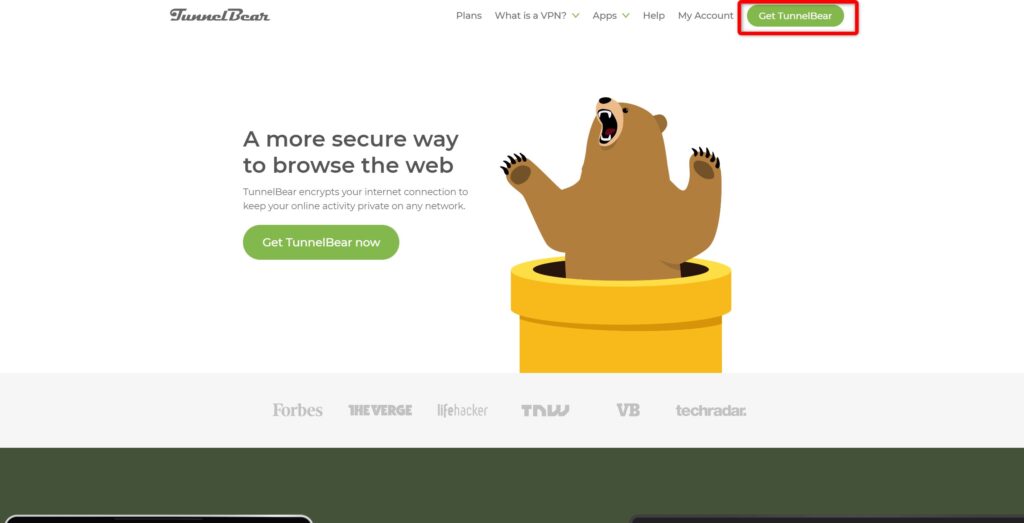
プランを選択する画面に代わります。とりあえず一時的なのでFreeプランで十分「Try for free」をクリックします
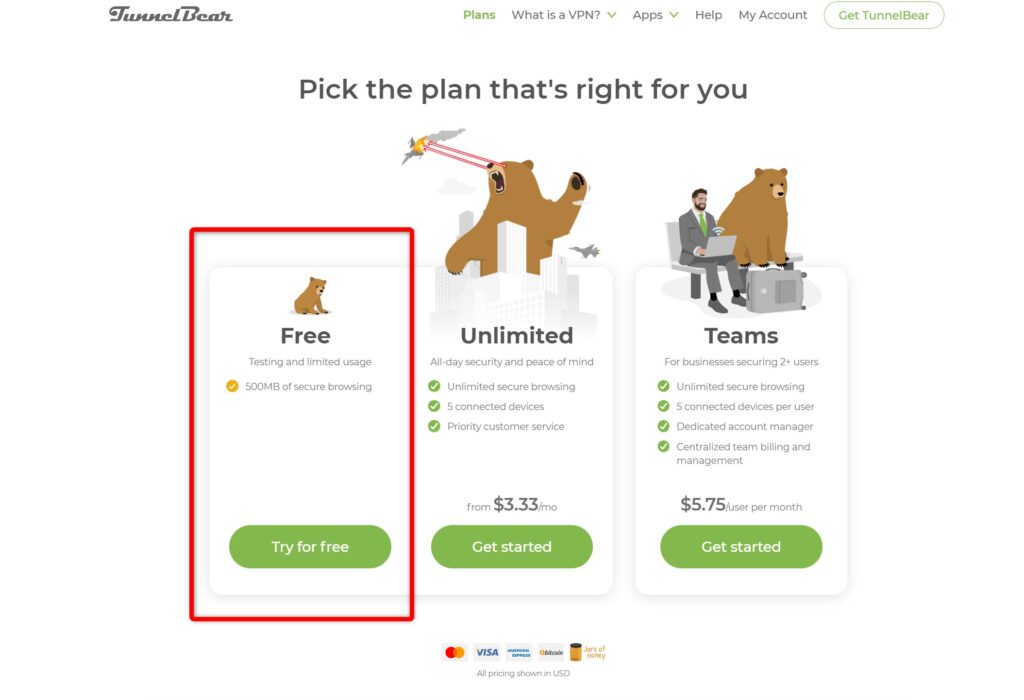
そしたら画面が切り替わり、自動的にダウンロードが開始します。「I Agree」が同意するという意味です
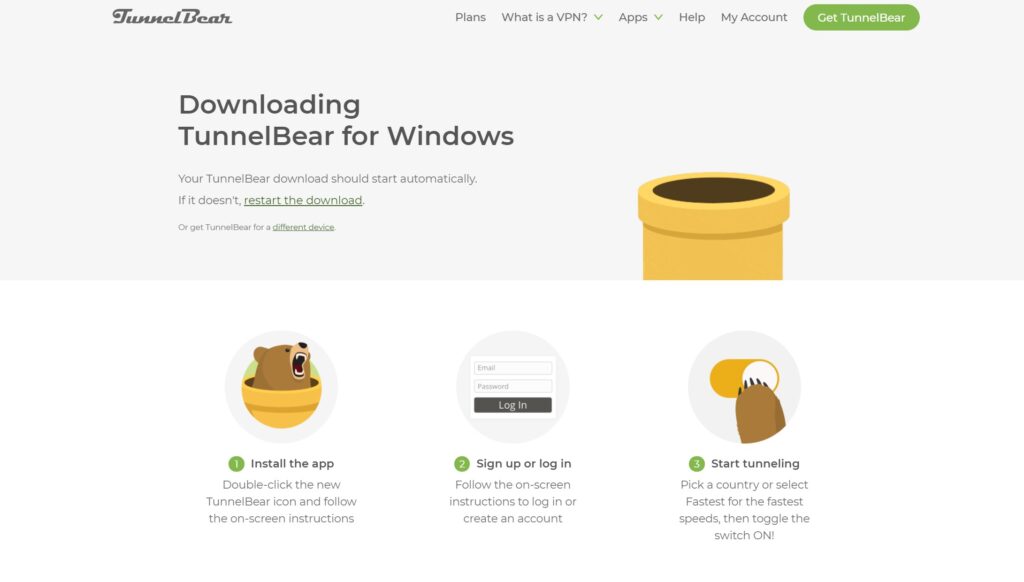
完了したらインストールをしていきます。右下のinstallをクリックしましょう
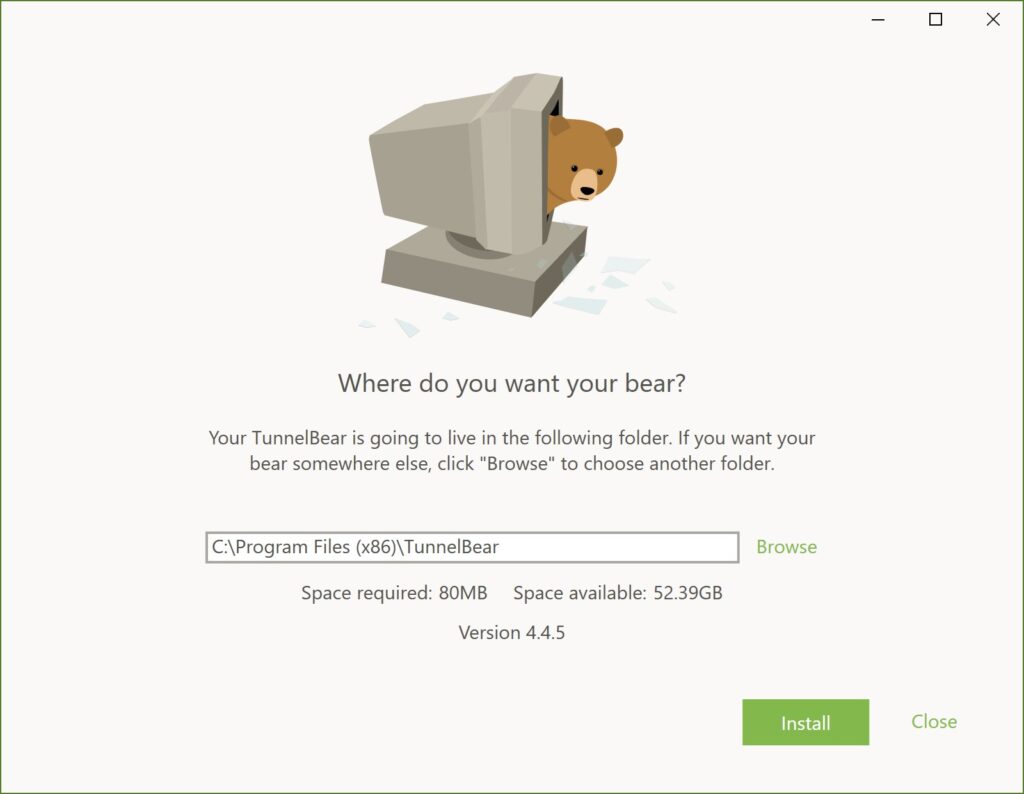
メールアドレスとパスワードを入力し「create」をクリックしアカウントを作成
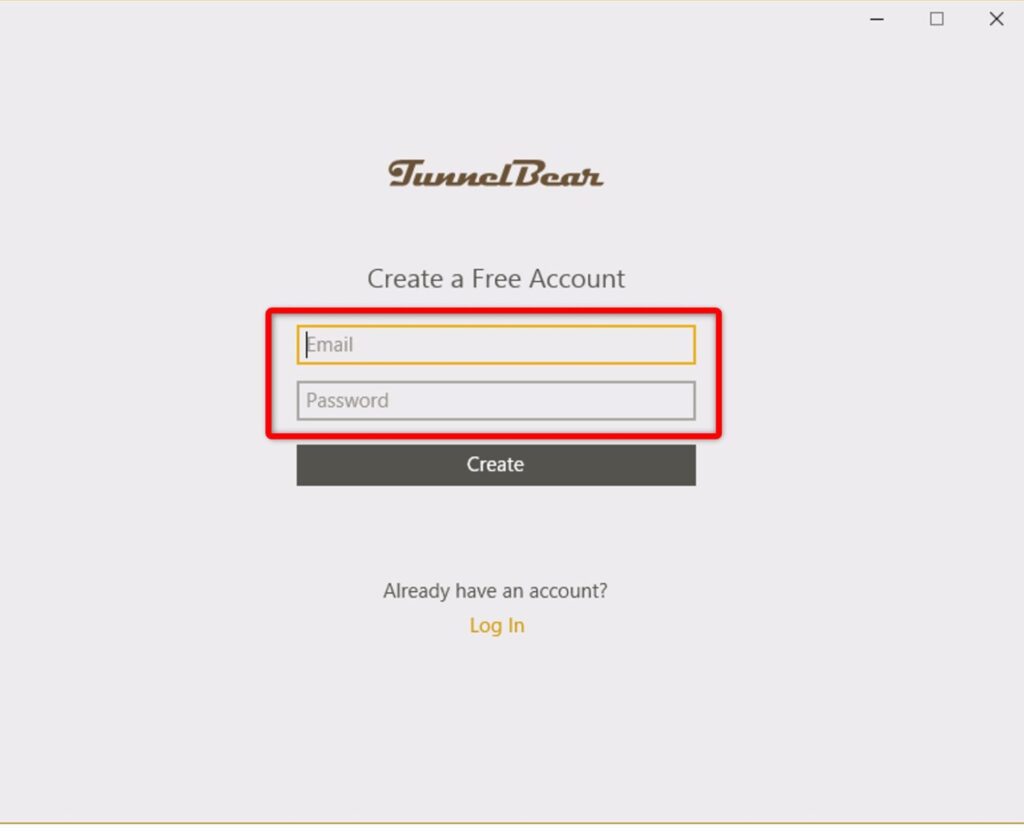
画面が切り替わるので、そのまま右下のNextをクリック
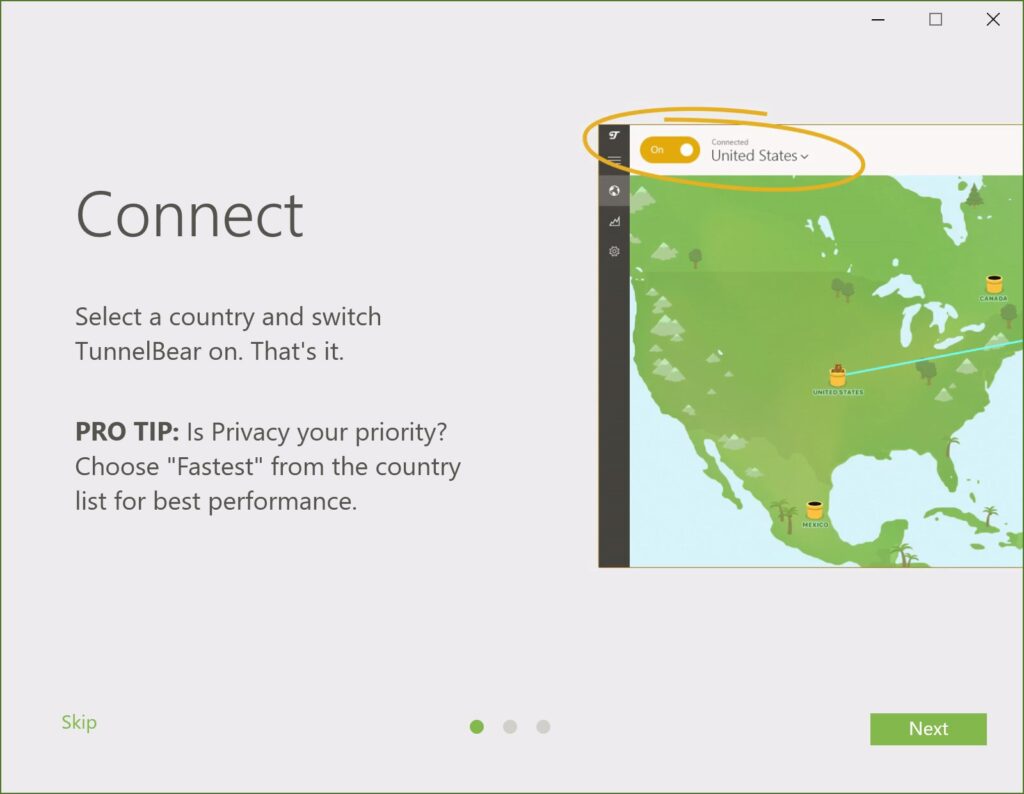
赤枠をクリックし、任意の国のIPアドレスを取得します。現在は「カナダ」がいいということなのでカナダを選択し、左のアイコンをONにします
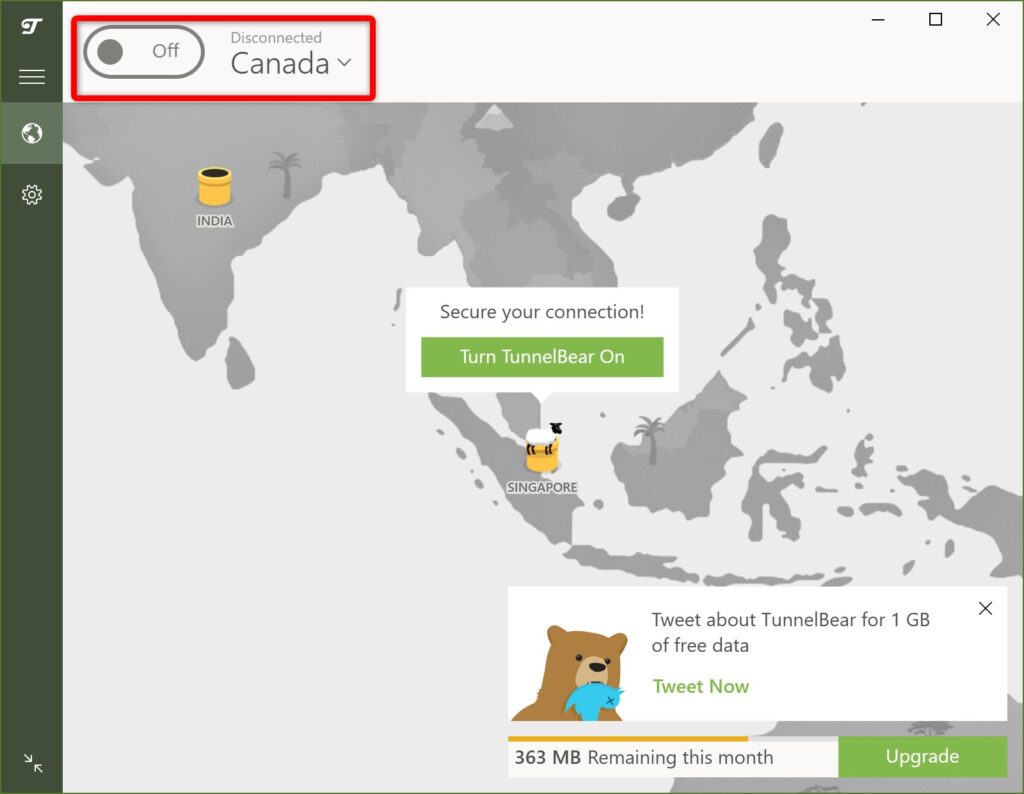
するとクマが潜っていき、カナダのIPアドレスで接続します。成功すると右下に[connected]のアイコンが出ます。この状態でTIDALの公式サイトに行きアカウントを作成します
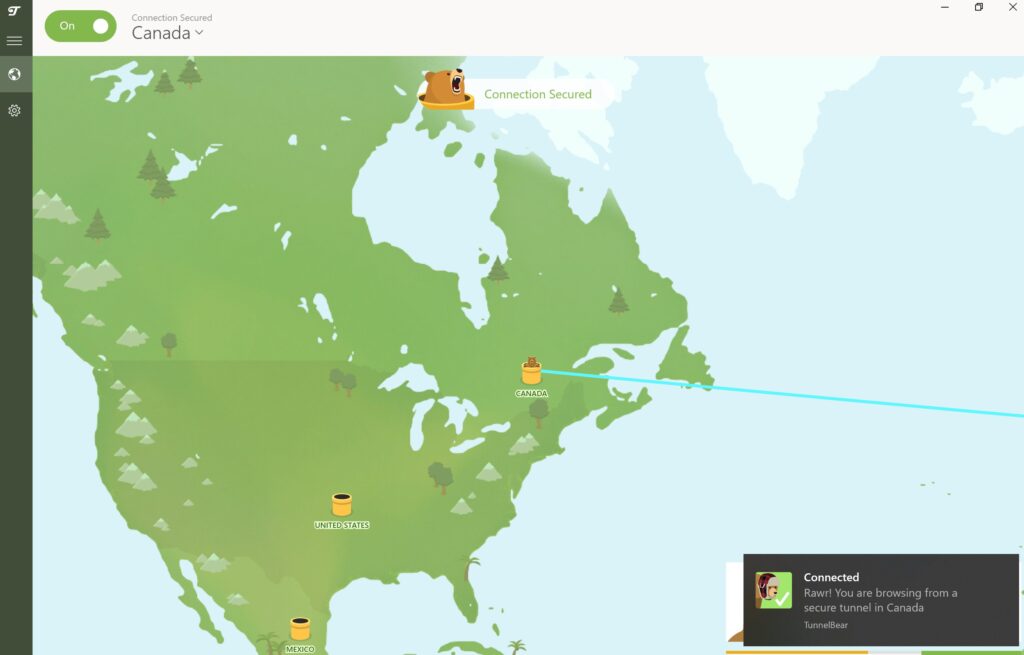
契約が終えたら右上のONボタンをクリックしOFFにします。「Disconnected」と右下に出ればOK
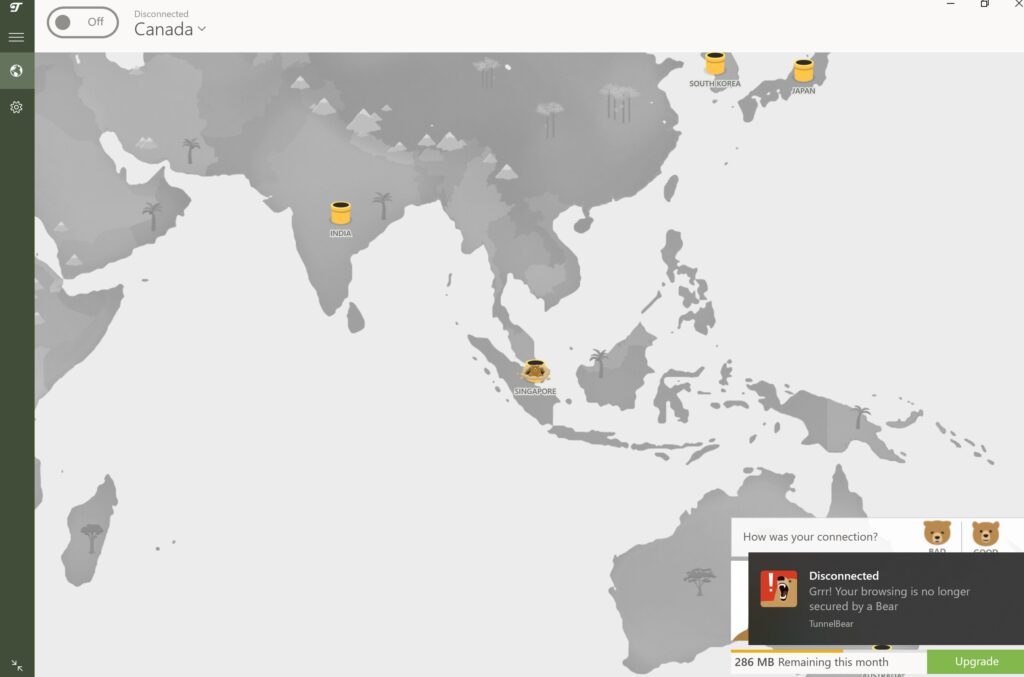
ちなみにフリープランは無料で自動更新しないので解約は不必要、というか有料プランじゃない限り
解約の項目はでてきません。とりあえず必要なければ、アンインストールしましょう。
TIDALアカウント作成
それではTunnelBearで接続している状態で、公式サイトでアカウントを作っていきましょう
そして右上の「start Free Trial」をクリック
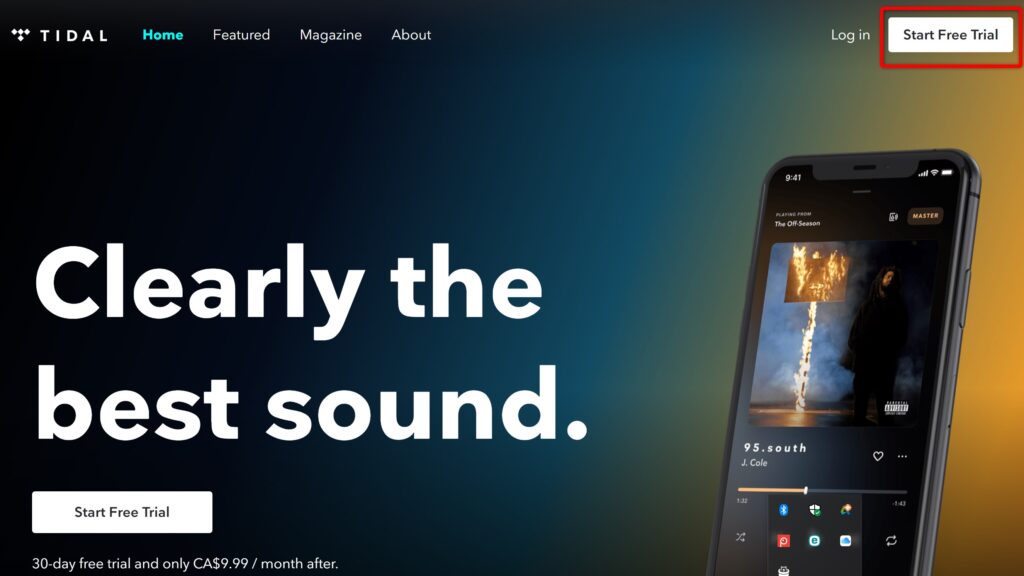
赤枠の中にメールアドレスを入力し
「Continue」をクリックする
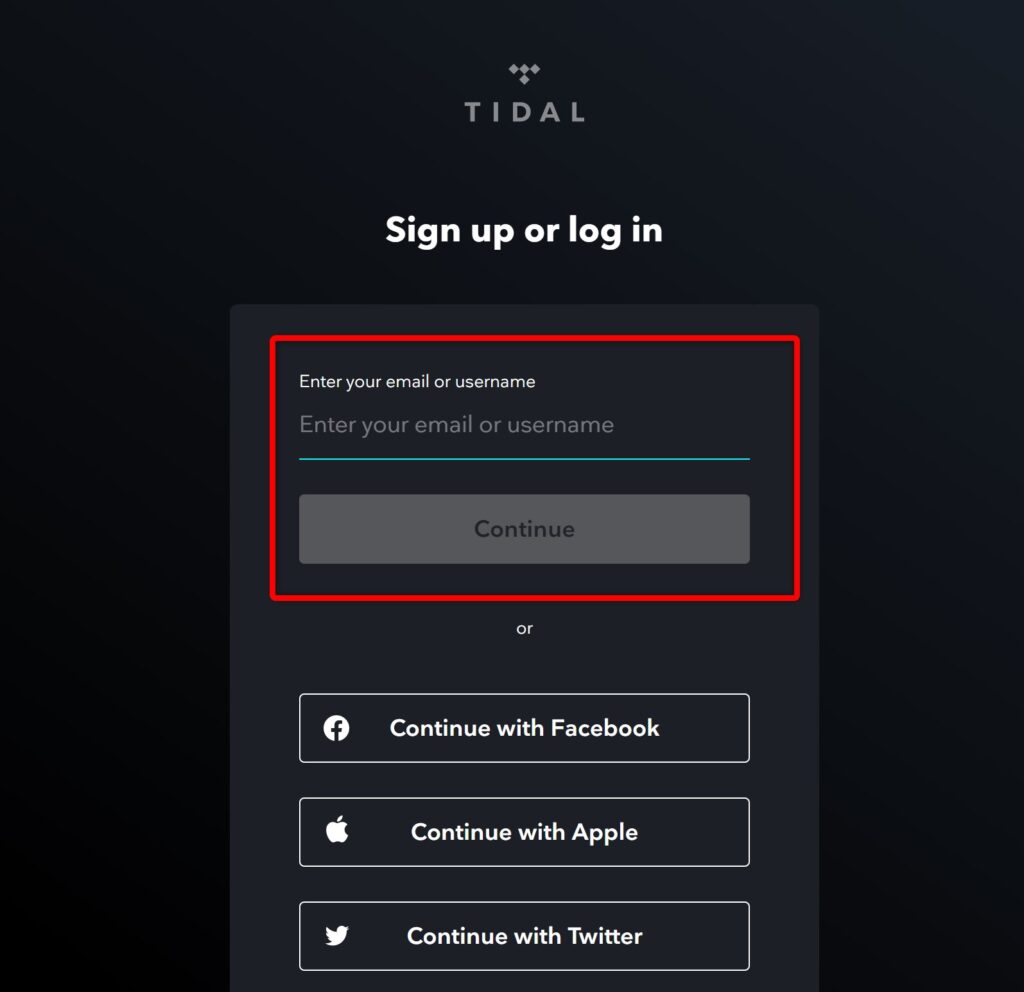
自分のメールアドレスが表示されているのを確認し、パスワードを決めて入力します。2段目のパスワードはコピペでOK。青枠にチェックし「Sign Up」をクリック
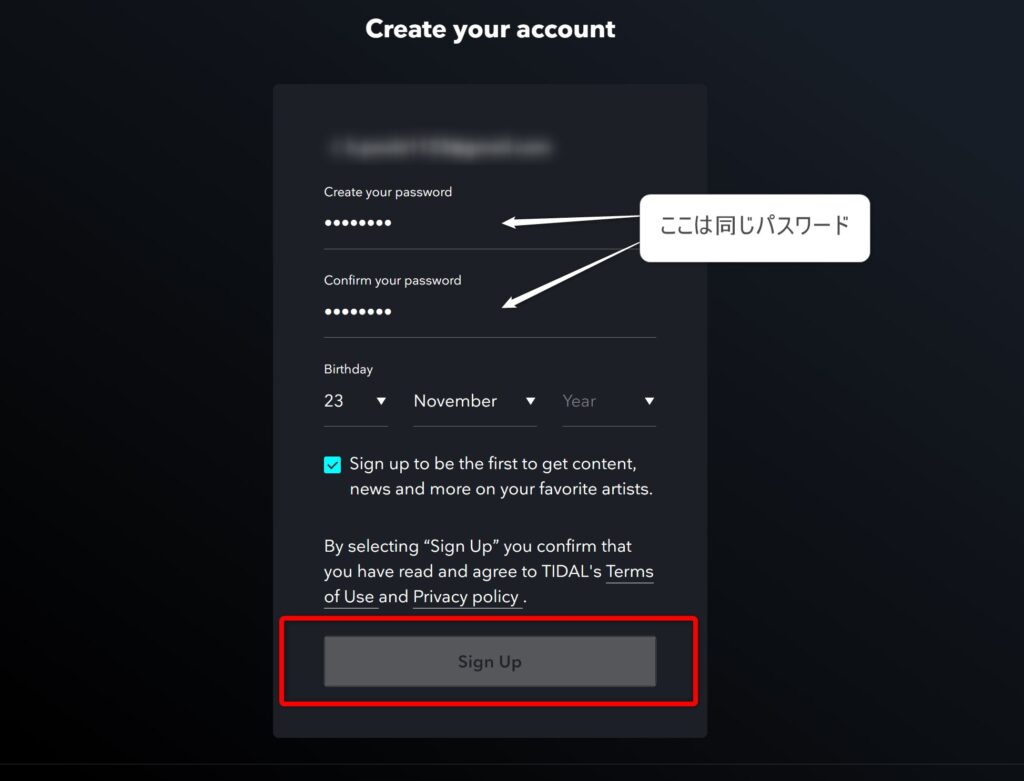
プランが表示されますので、好きな方をクリックし「continue」をクリック。今回はHifiプランを選びました
値段は月/2,000円を超えるのですが、30日間の無料期間がありますのでTIDALの良さを知るためにはHifiプランをおススメ
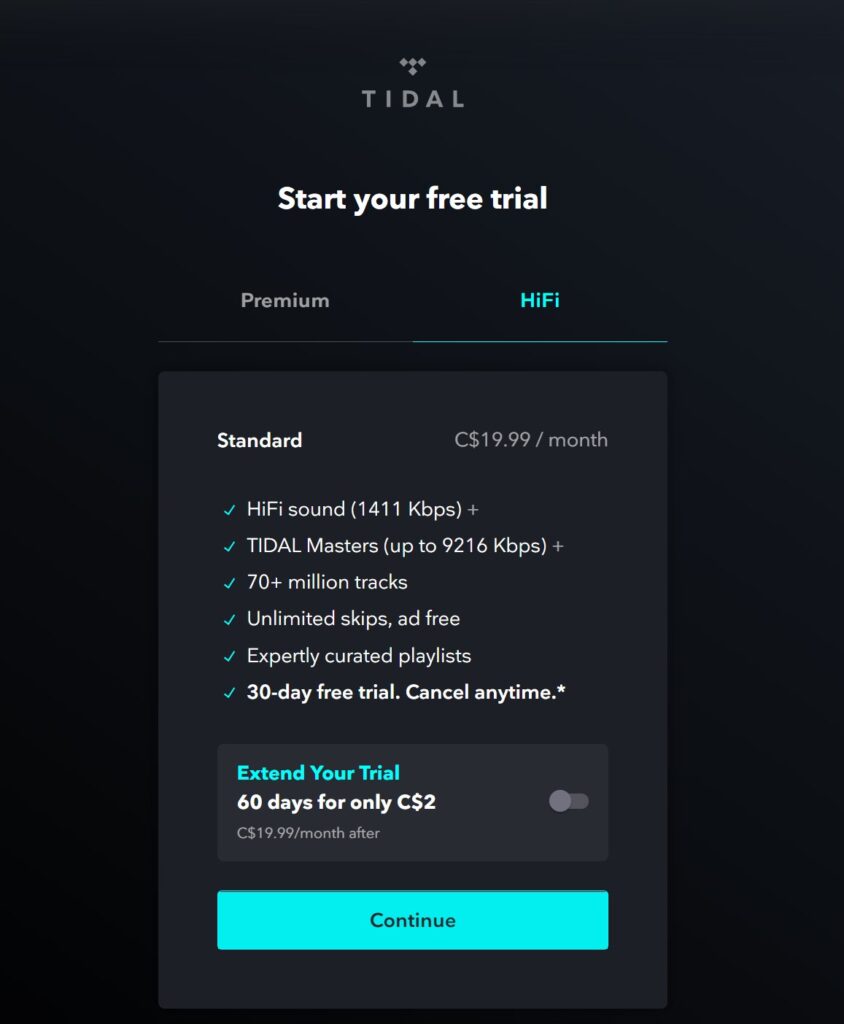
ちなみにTIDALは国毎で月額料金が変わってきます。為替レートで実際に支払う金額も変動する

契約国ごとで再生可能なアーティストがあるようですが、あまり気にしなくても大丈夫無料期間を最大限活用しよう
TIDALの契約はクレジットカードが必要になります。情報を入力し、チェックを入れて「continue」をクリック。
継続しないのであれば無料期間が終わる前に忘れずに解約しよう
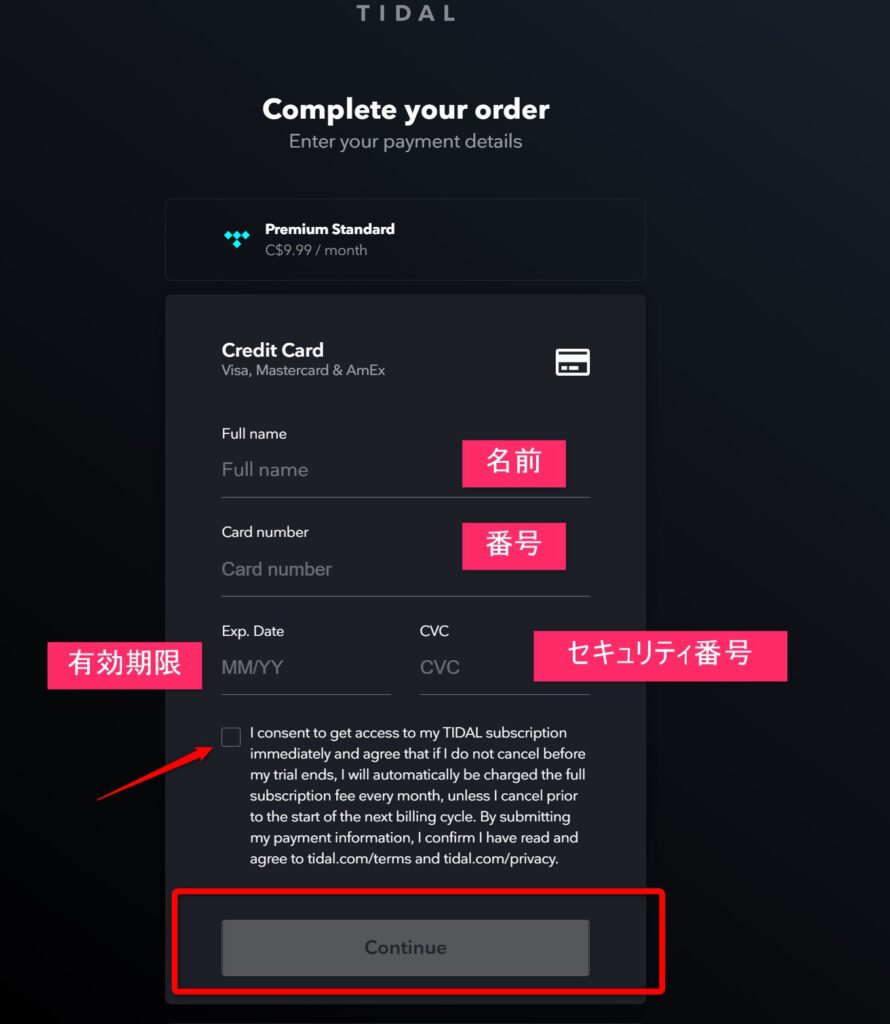
画面が切り替わるのでアプリをダウンロードしよう。これでアカウント作成完了です。次回のアプリの立ち上げにはTunnelBearは必要ありません、通常のインターネット回線で問題ないです
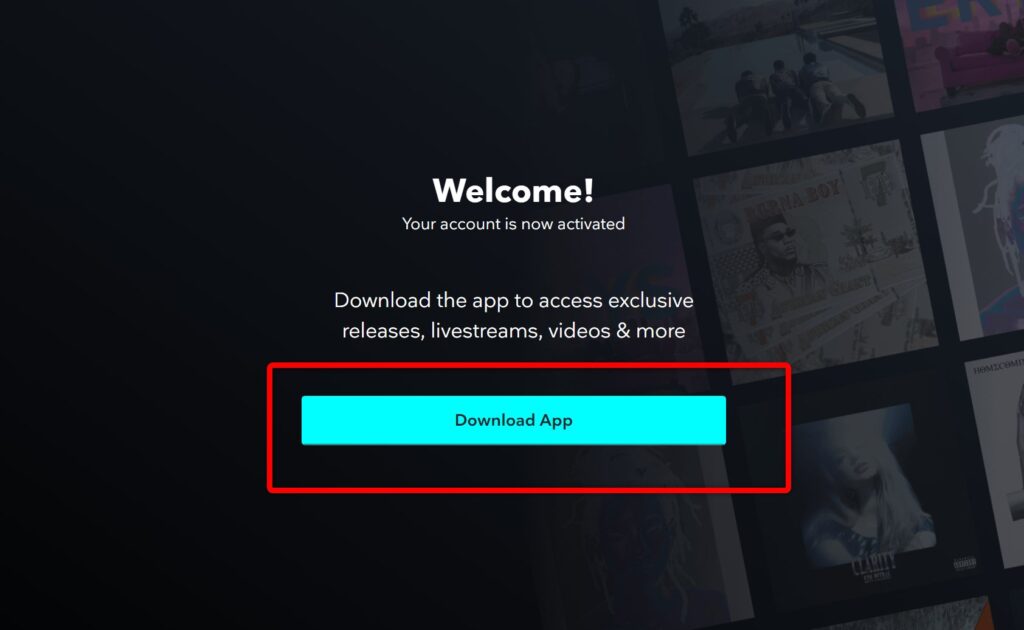
TIDALでMQAを聴くための設定、機器
TIDALと言えば最大の目玉は、TIDAL Mastersという96kHz/24bit等でのストリーミング配信。これを聴くためにMQAに対応した機器が必要になります。
オススメは一度にフルデコードに対応した機器です。手軽にPCオーディオでMQAを体験するには「ifi audio zen dac」がコスパよくおススメ
今回はパソコンで説明します。まずTIDALアプリを立ち上げログインします
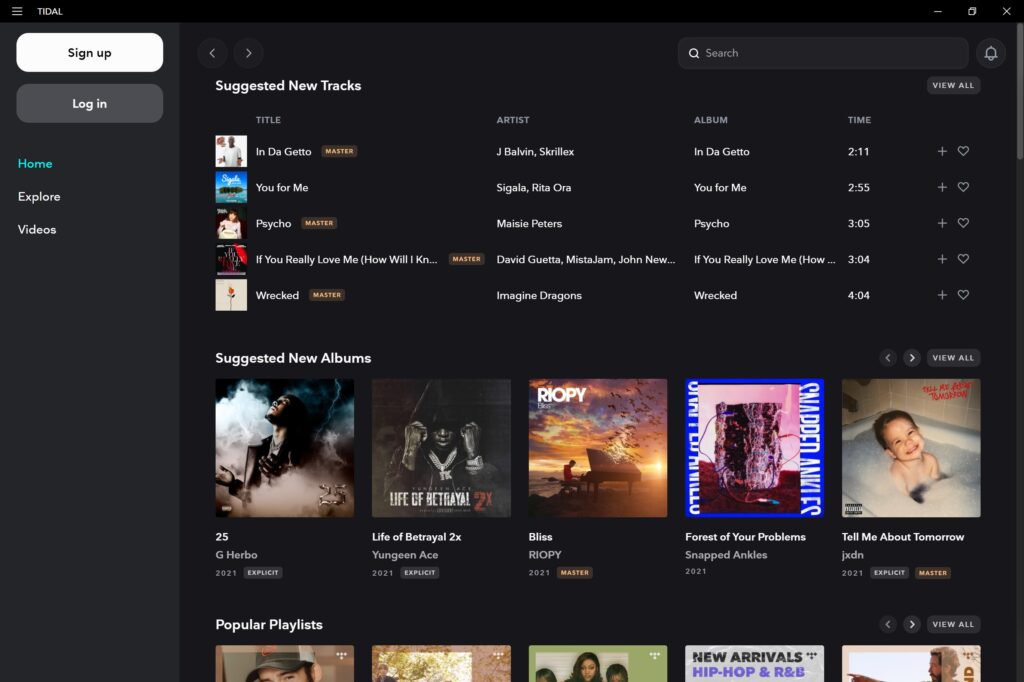
パソコンにUSBケーブルでZENDACを接続します。するとこのように出力設定するか出てくるので「Yes,set as output」をクリックする
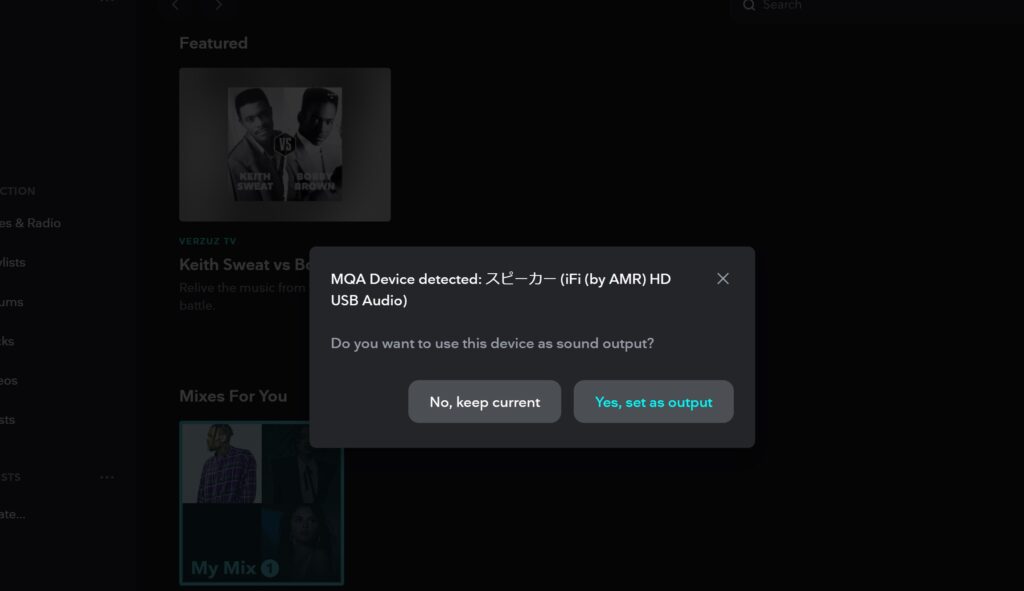
右下のスピーカーマークをクリックすると、このように認識されているのがわかります。さらに「more settings」をクリックすると詳細設定できます
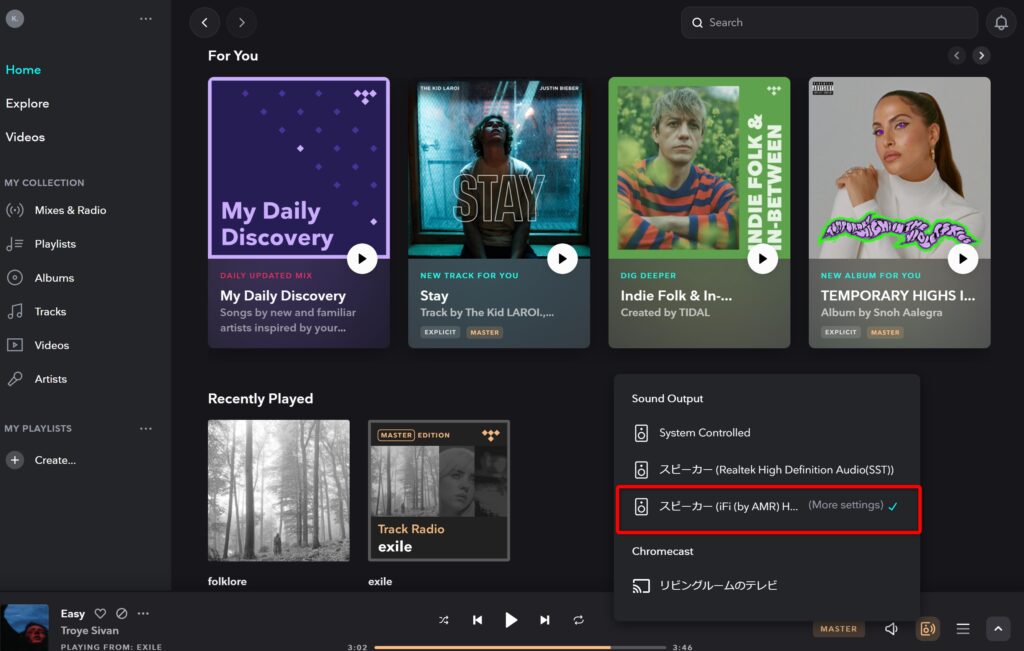
- 排他モードのON、OFF
- HifiとMaster音源のみに効果がある
- フォースボリューム
- ボリュームを最大レベルに保ち、外部デバイスの出力を制御します。
- パススルーMQA
- MQAのソフトウェアデコードを無効にします。
- フルデコードできるDACに接続の時はON
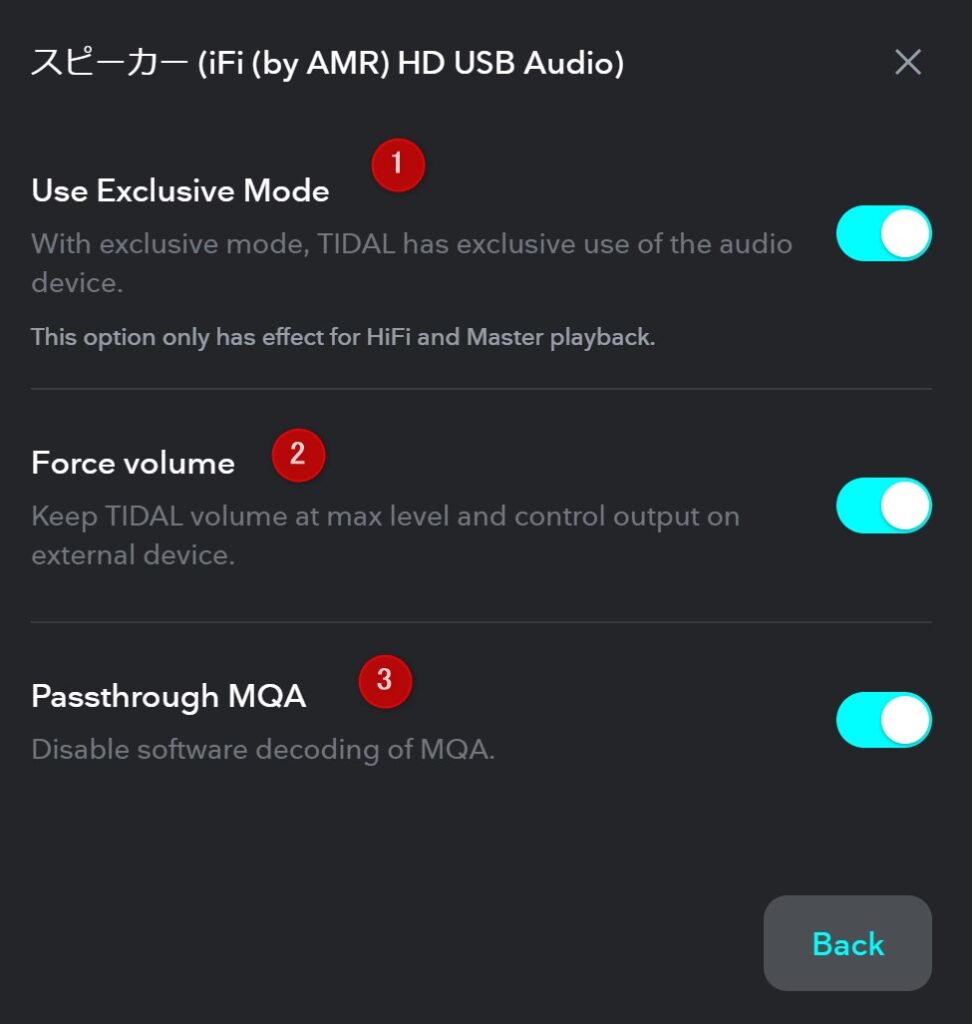
レンダラータイプのUSBDACとかの場合は、ONじゃないとMQAデータが認識しないかもしれません

ZENDACだとフルデコードできるので、これらは全部OFFでもMQAデータを認識できます
次に値段が高いけれどおススメなのが
「Bluesound NODE 2i」
高音質コーデックMQAストリーミングのフルデコードに対応しています。VAULT 2iは、ハイレゾCDである、MQA-CDのリッピング/フルデコード再生が可能です。
これのいい所はネットワークプレーヤーであることで、先ほどのPC+USBDACの組み合わせが必要なくNODE 2i単体でMQAストリーミング再生が能なこと

BluOS コントロールアプリをスマホ等に入れることで手軽に再生可能
TIDALのメリットデメリット
これはTIDALは万人受けではない、とお話しした通り向いているひと向かない人がはっきり分かれると思います。音質どこまで追い求めるかということや、音楽を深堀する探求心もあるが根本的に取り扱う音源の種類が全然ちがうから。
洋楽8割、邦楽2割というような聴き方をする人には向いてるかもですね。ただアーティストのクレジットを深く知ることができるのは面白い
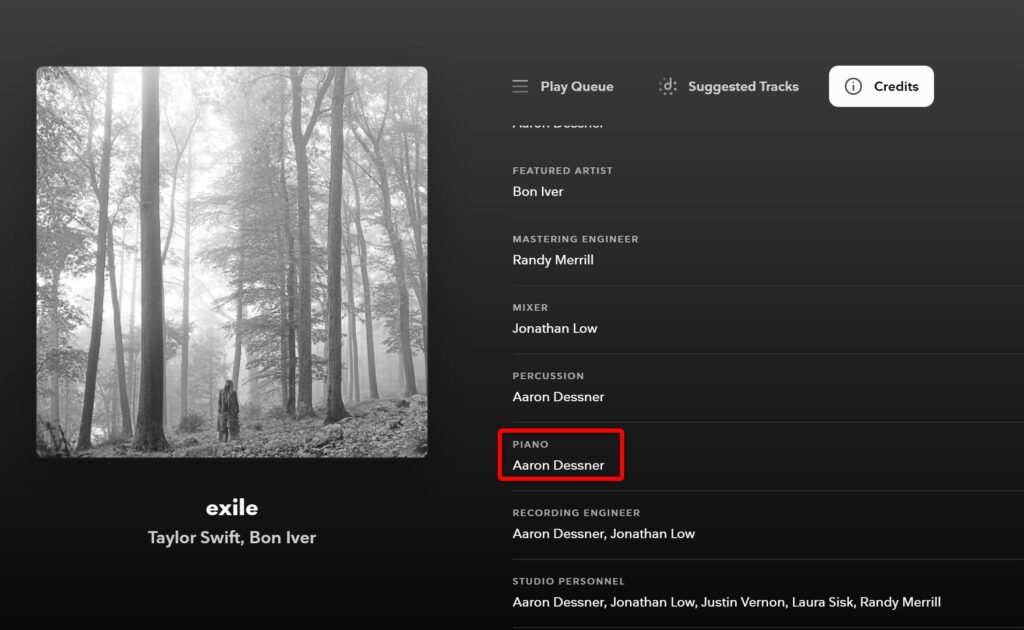
こんな感じで「いいピアノだな、他にどんな曲に携わってるのかな」みたいなことが、ワンクリックで検索できる。
圧倒的にめんどくさいのは日本語非対応の画面。何となくわかるけど毎回これを使うのはしんどい
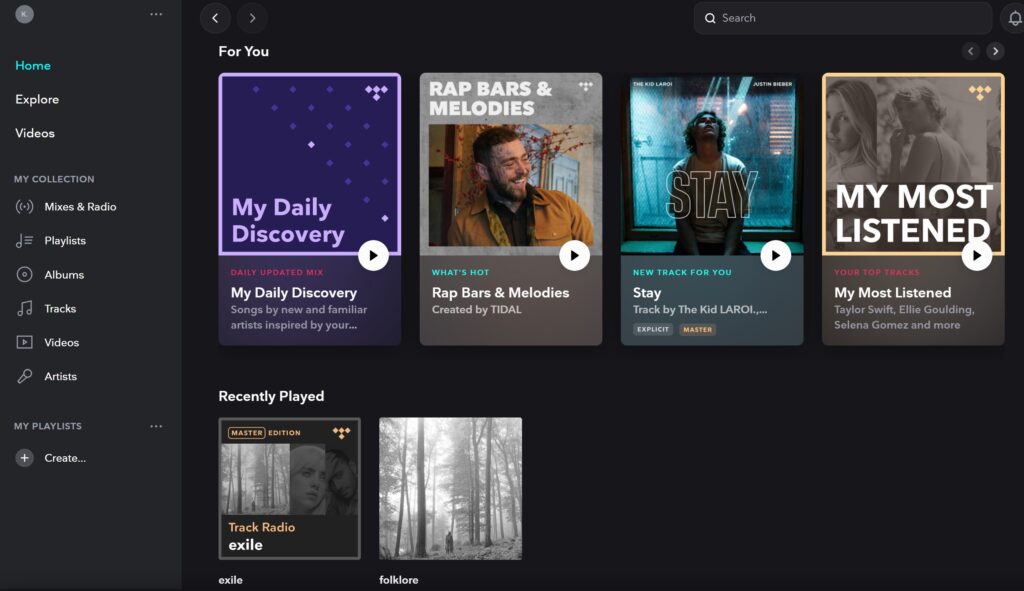
邦楽も一応ちゃんとあるので探そうと右の検索窓から検索できるのだけど、日本語に非対応だからか邦楽アーテイストを日本語検索すると意味わからない検索をするもはやバグっているのか( ^ω^)・・・
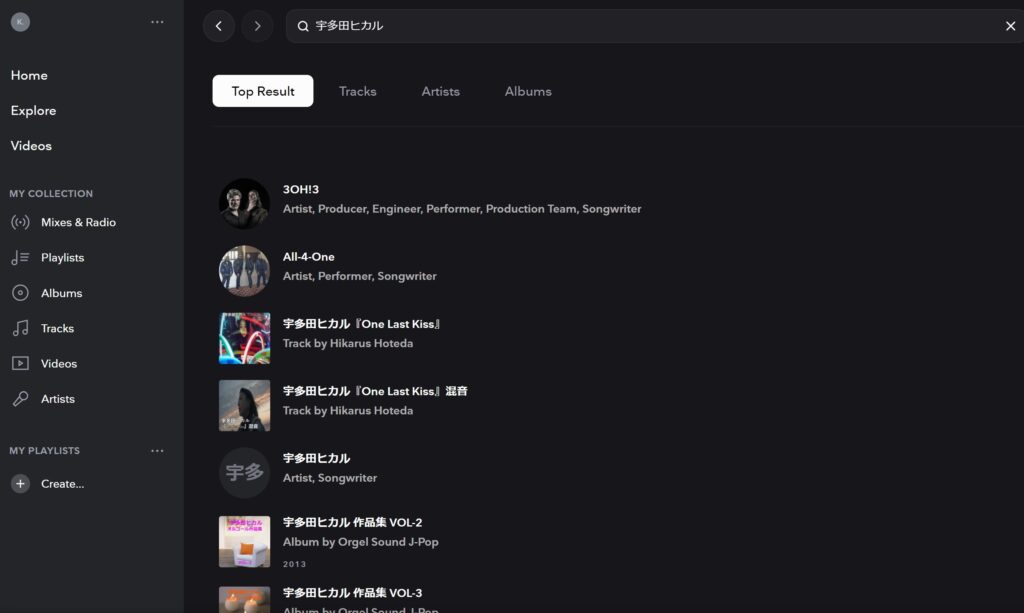
こんな感じで正直使いもにならない検索機能、発売日などの年代もバラバラで整理されていないというと「宇多田ヒカル」ではだめで「utada」でてきたり「あいみょん」ではなく「aimyon」と入れなくては出てこなかったり、超絶めんどくさいうえに整理されていない。TIDALでは邦楽聴くのには向いていない

UIは洋楽だけに絞っても正直よくできてるかというとそうでもない、まあ普通
TIDALをより使いやすくする為に
前述したようにTIDALはUIや邦楽に関しての検索機能などは正直使いずらい、これを大きく解消できるのが総合音楽再生ソフトRoonだ
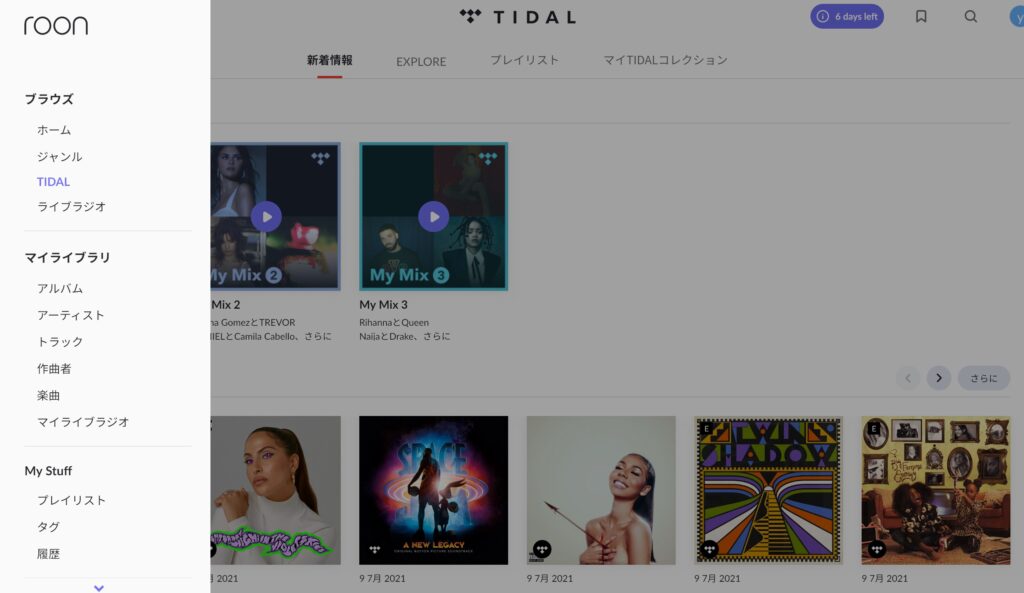
このようにRoonと連携することによりUIもスッキリし、検索機能や情報がタグ付けされ一気に管理しやすくなる。
そのうえでTIDAL単体で聞くより高音質になる。もはや使わない手はないのだけれどまた月額の金額がかかってしまうのでなんだか困る

Roonならiosのアプリあるしね
試してみたい人は無料期間もあるし試してみた方がいいかな
TIDALにある日本人アーテイスト
じゃあ全然日本人アーテイストがないのかと言われるとそこそこある。検索機能さえしっかりしてればましなんだけどざっくり紹介します。最近のアーテイストだとこんな感じ
頑張って探せば100人~150人くいそうだけど、「yama」とかだと「yamasaki」という一部でも反応しちゃうので大変。好きなアーティストを根気よく探してみよう

邦楽、洋楽まんべんなくあり、しっかり検索できる点ではAmazon prime musicHDやアップルミュージックのほうが優秀かな
TIDAL解約方法
試しに無料プランで使ってみて合わなかったら解約しましょう。自動更新になるので注意しましょう
アプリから赤枠の部分をクリックします
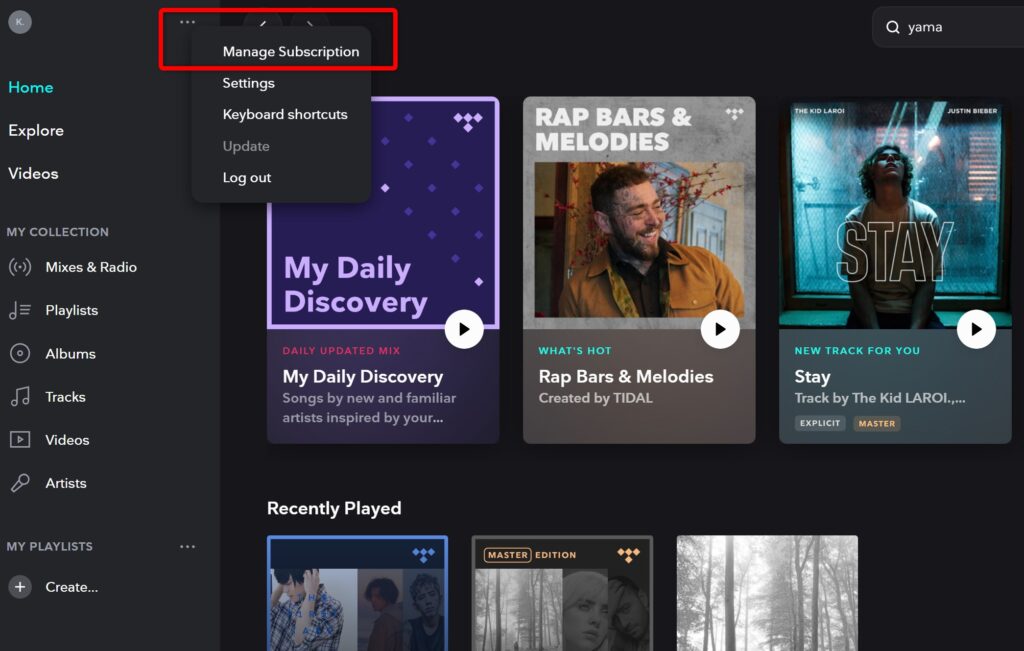
Webページが開きますので左上のsubscriptionをクリックします
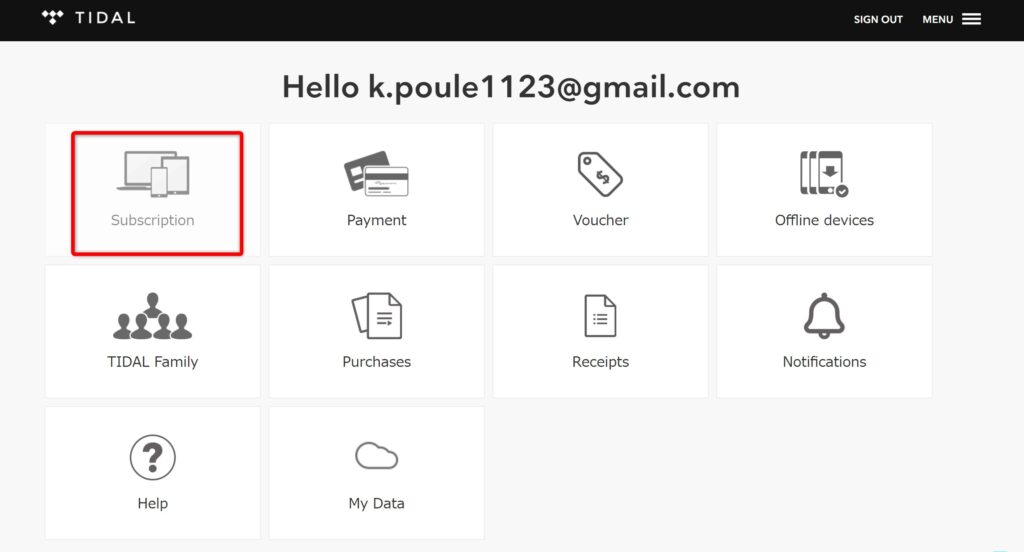
赤枠のサブスクリプションをキャンセルを選択、分かりやすいように右クリックで日本語に翻訳をしましょう
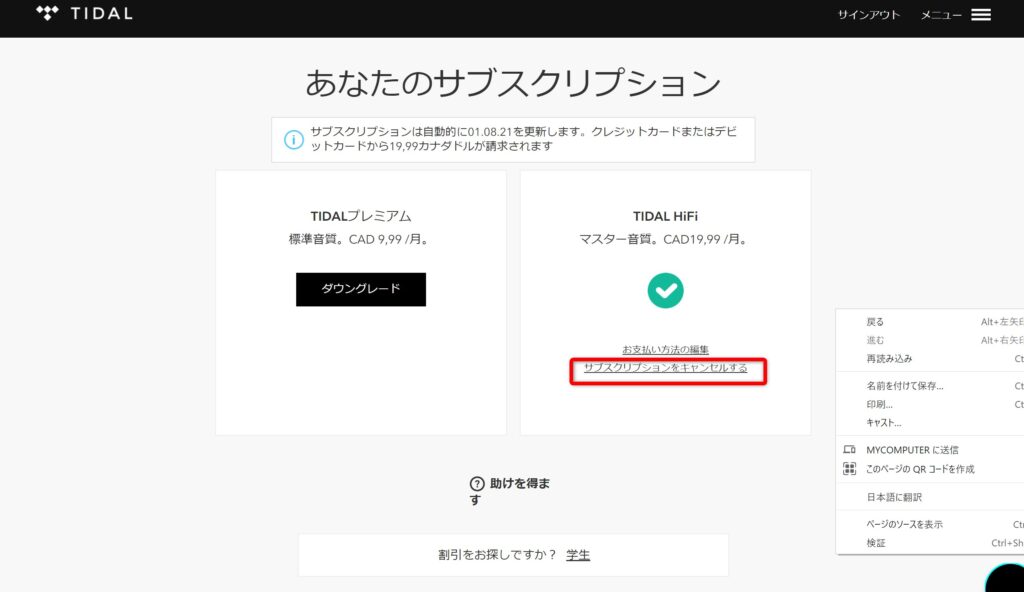
右側のサブスクリプション停止ボタンクリックで解約できます
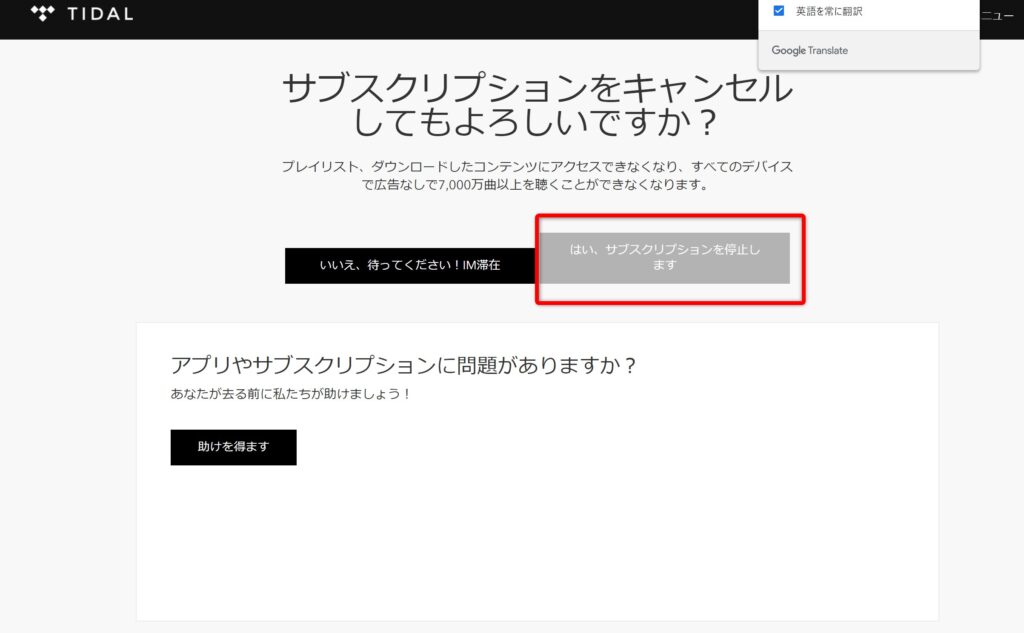
まとめ
ハイレゾストリーミングサービスの中で、高音質かつMQAという高音質データを再生できると聞いて体験してみました。
確かにPCオーディオやサブスクミュージックの高音質を目指すうえでは通るところだと思うのですが、どこまで追求できるのかによって費用対効果は変わる。
「好きなアーティストをいい音で聞きたい!」
「もっとアーティストの事を知りたい!」という人には向いてるでしょう。それではよいオーディオライフを!
- TIDALのアカウント作成方法
- TunnelBearで疑似的に海外のIPアドレスからTIDALにアクセス
- その状態でTIDALのアカウントを作成
- その後はもうTunnelBearいらないのでアカウントを削除し、TIDALへログイン
- TIDALではHifiプランを選ぼう
- MQAデータのストリーミング再生が可能に
- 値段は月/2,000円を超えるが30日間の無料期間がある
- 高音質なMQAデータを聴くためには
- TIDAL Mastersという96kHz/24bit等でのストリーミング配信再生にはこれを聴くためにMQAに対応した機器が必要
- オススメはZEN DACやNODE 2i
- 洋楽中心で邦楽はたまに聞くという人に向いている
- Roonという再生ソフトと連携するとこで高音質になりUIや検索機能が使いやすくなる









0 コメント:
コメントを投稿